小伙伴们知道Microsoft Edge浏览器怎么显示性能按钮吗?今天小编就来讲解Microsoft Edge浏览器显示性能按钮的方法,感兴趣的快跟小编一起来看看吧,希望能够帮助到大家。
第一步:打开Microsoft Edge浏览器后,点击右上角的“...”,如图所示。
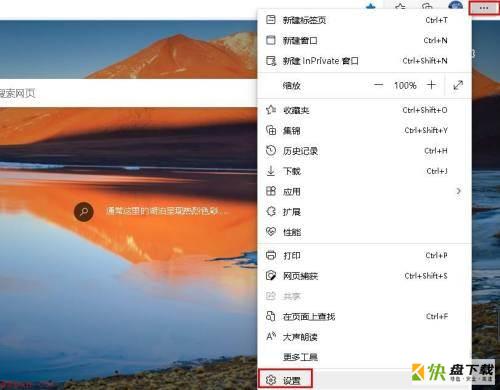
第二步:点击“外观”选项卡,找到到“选择要在工具栏上显示的按钮”。

第三步:打开“性能按钮”右侧的按钮,呈蓝色为打开状态。

第四步:最后就可以在工具栏上看到性能按钮了。
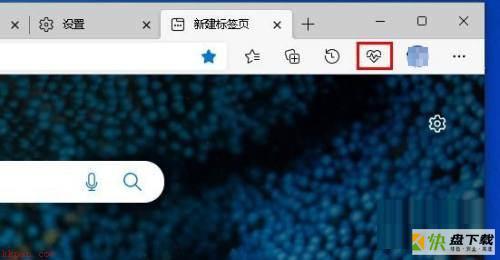
以上就是小编给大家带来的Microsoft Edge浏览器怎么显示性能按钮的全部内容,希望能够帮助到大家哦。
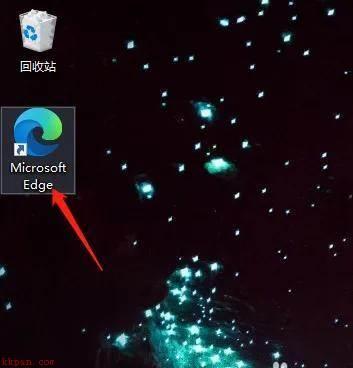
Microsoft Edge浏览器如何设置主题-Microsoft Edge浏览器主题设置
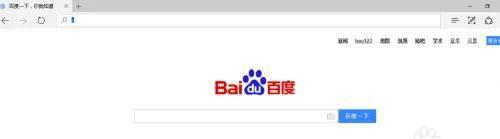
Microsoft Edge浏览器怎么看历史记录-Microsoft Edge浏览器查看历史记录